Kuinka kirjautua sisään järjestelmänvalvojana Windows 11:ssä tai Windows 10:ssä

Windows 11 ja 10 tarjoavat käyttöliittymiä ja komentoja, joiden avulla voit hallita järjestelmänvalvojatilin käyttöoikeuksia tehokkaasti.
Jade Empire Special Edition on loistava peli, jonka Microsoft julkaisi alun perin Xboxille . Se on ollut suosittu valinta vuosia, ja siksi sen saatavuus Windowsissa ja muissa alustoissa on tehty mahdolliseksi. Mutta pelaaja ei ole onnellinen, jos Jade Empire ei löydä Steamia, koska se tekee pelin pelaamisen mahdottomaksi siinä tapauksessa. Jotkut käyttäjät ovat ilmoittaneet pääsevänsä näytölle, josta he löytävät Toista-painikkeen, mutta se kieltäytyy toimimasta samalla tavalla. Jotta voit pelata Jade Empirea PC:llä, sinulla on oltava virheetön järjestelmä. Joten, katsotaanpa ratkaisuja Jade Empire Steamin Steamin löytämiseen Windows PC:llä tässä blogiviestissä.
Pakko lukea: Pelien jakaminen Steamissä koko perheen kirjaston jakamisen avulla
Miksi Jade Empire Special Edition ei löydä Steamia?
Voi olla useita syitä, miksi Jade Empire ei löytänyt Steamia Windows-tietokoneeltasi. Olemme listanneet tunnetuimmat syyt siihen, miksi käyttäjät eivät voi pelata Jade Empire -tietokonepelejä. Tarkista myös, toimiiko Internet-yhteytesi oikein vai toimiiko Steam hitaasti , koska se voi myös aiheuttaa tämän virheen tilapäisesti.
Jade Empiren korjaukset epäonnistuivat Steamin löytämisessä
Nämä ovat menetelmiä korjata Jade Empire ei löytänyt Steamia Windows PC:llä. Tutustu niihin ja löydä sopiva ratkaisu ongelmallesi.
1. Suorita Steam järjestelmänvalvojana -
Tämä on ollut onnistunut tapa korjata Jade Empire ei löytänyt Steam-virhettä. Kuten joskus, Steam ei pysty kommunikoimaan järjestelmätiedostojen kanssa, peli ei löydä sitä. Suorita Steam järjestelmänvalvojana noudattamalla alla olevia ohjeita -
Vaihe 1: Sulje sovellus, jos se on käynnissä, ja käynnistä se uudelleen.
Vaihe 2: Siirry Steamin pikakuvakkeeseen ja napsauta sitä hiiren kakkospainikkeella. Siirry nyt Ominaisuudet-osioon .
Vaihe 3: Siirry Steam Properties -ikkunassa Yhteensopivuus- välilehteen ja valitse Suorita tämä ohjelma järjestelmänvalvojana.
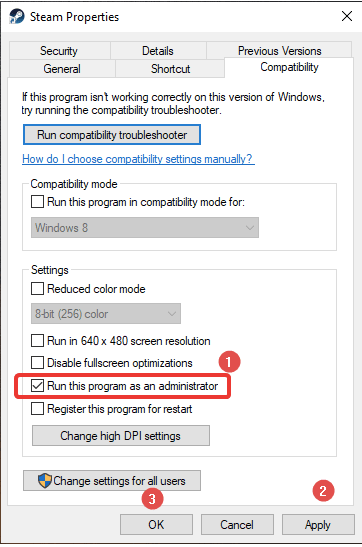
Ota muutokset käyttöön napsauttamalla Käytä ja napsauta sitten OK .
Vaihe 4: Käynnistä sovellus nyt uudelleen ja suorita Jade Empire siinä. Tämä saattaa korjata ongelmasi. Jos ei, siirry seuraavaan ratkaisuun.
Lue myös: Kuinka korjata Steam Disk -kirjoitusvirhe helposti Windows 10:ssä
2. Kopioi Steam.dll-tiedosto Jade Empiren kansioon
Jade Empire PC -versio ei ehkä lataudu Steamiin viallisen tiedostopolun vuoksi. Steam-kansiosi voi sijaita eri asemassa kuin Steam-kirjastosi. Ongelman korjaamiseksi Jade Empire ei löytänyt Steamia, sinun on asetettava Steam.dll-tiedosto pelihakemistoon. Tätä varten sinun on noudatettava annettuja ohjeita -
Vaihe 1: Siirry työpöydällä olevaan Steam-pikakuvakkeeseen ja napsauta sitä hiiren kakkospainikkeella.
Vaihe 2: Siirry nyt kohtaan Avaa tiedosto sijainti nähdäksesi asennuskansion sijainnin.
Tai
Siirry File Exploreriin painamalla Windows Key + E ja etsi nyt manuaalisesti Steamin asennuskansio.
Vaihe 3: Etsi tästä Steam.dll-tiedosto. Kun löydät sen, kopioi se.
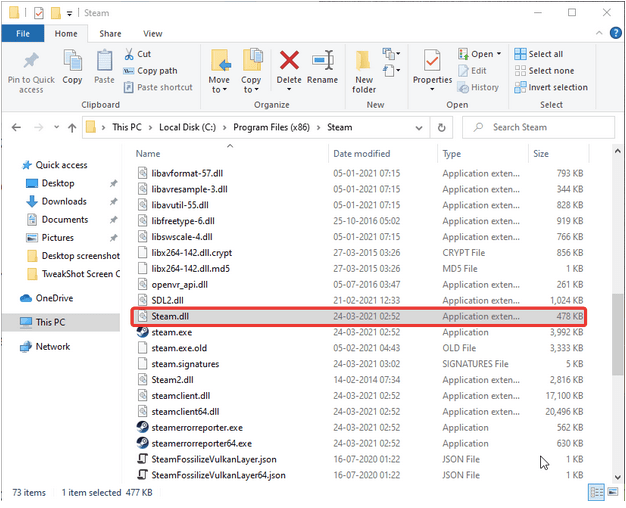
Vaihe 4: Siirry Steam-kirjastoon ja etsi siitä Jade Empire -kansio. Liitä Steam.dll-tiedosto tähän.
Lue myös: Kuinka ratkaista Steam LA Noire ei käynnisty PC:llä?
3. Sammuta UAC-
UAC tai User Account Control on vartija luvattomalta käytöltä järjestelmäasetuksiin. Tässä se saattaa häiritä Steamia, joten korjataksemme Jade Empire Steam -virheen, sammutamme sen. Opitaan kuinka nopeasti -
Vaihe 1: Siirry Käynnistä-valikosta Ohjauspaneeliin .
Vaihe 2: Siirry käyttäjätiliin.
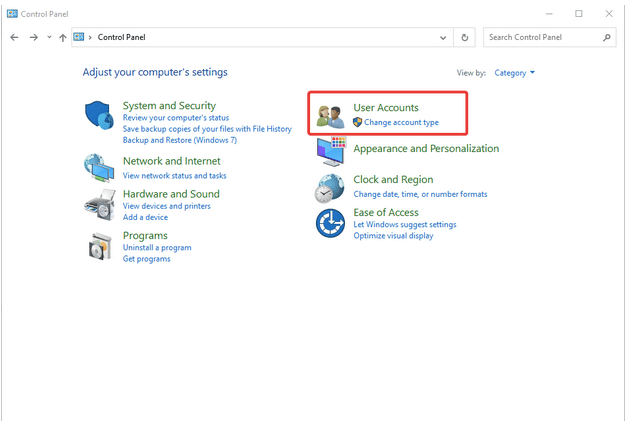
Vaihe 3: Napsauta nyt uudelleen Käyttäjätilit.
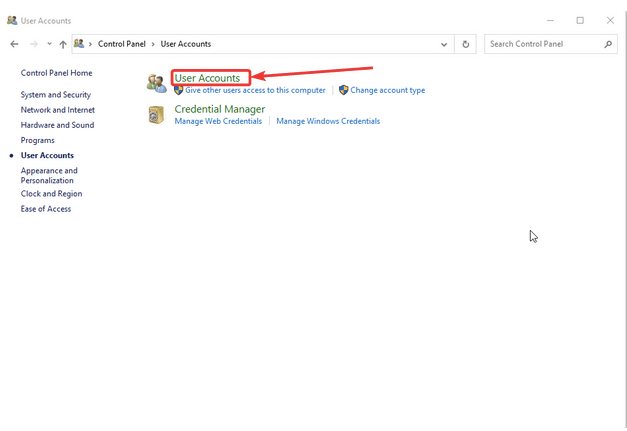
Vaihe 4: Täältä löydät vaihtoehdon Muuta käyttäjätilien valvontaasetuksia , napsauta sitä.
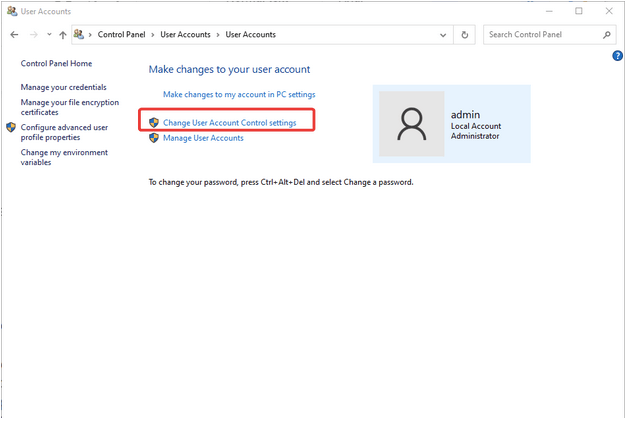
Vaihe 5: Nyt näet asteikon Käyttäjätilien valvonta-asetusten kehoteikkunassa. Laske palkki kohti Älä koskaan ilmoita ja napsauta Ok.
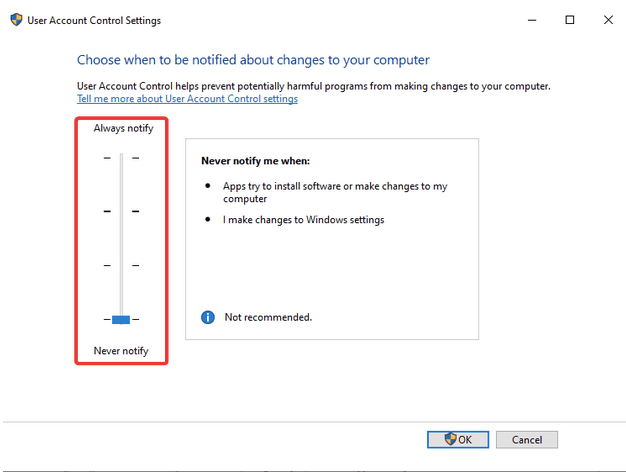
Huomautus: Tämä menetelmä voi vaarantaa tietokoneesi, koska se ei näytä sinulle ilmoituksia kolmannen osapuolen sovelluksista, jotka yrittävät tehdä muutoksia tietokoneeseen .
Kuten monet käyttäjät ovat raportoineet, tämä näytti auttavan korjaamaan Jade Empire ei löytänyt steam-ongelmia.
Pakko lukea: tapoja saada helppo Steam-hyvitys: Steam-pelien palauttaminen.
4. Puhdista tietokone ja korjaa rekisteri-
Jos et voi ajaa Jade Empire -tietokonepeliä tietokoneellasi Steamin virheilmoituksen vuoksi , se voi johtua roskatiedostoista. Joskus ongelma piilee järjestelmässä ja häiritsee Steam.dll-polkua. Siksi on tärkeää poistaa ei-toivotut sotkut tietokoneeltasi. Tässä suosittelemme Advanced PC Cleanupin käyttöä , joka on hämmästyttävä työkalu tietokoneesi suorituskyvyn parantamiseen. Tämä skannaa tietokoneesi perusteellisesti ja puhdistaa turhat , väliaikaiset ja roskatiedostot yhdellä kertaa. Se pystyy myös poistamaan ei-toivottuja sovelluksia ja hallitsemaan käynnistyssovelluksia . Se tarjoaa järjestelmällesi ylimääräisen suojauskerroksen haittaohjelmasuojauksella ja identiteettijälkien poistamisella.
Katsotaanpa, kuinka Advanced PC Cleanup auttaa järjestelmän puhdistamisessa ja siten Jade Empire Special Editionin sujuvassa toiminnassa.
Vaihe 1: Lataa Advanced PC Cleanup
Vaihe 2: Suorita asennustiedosto ja suorita asennus loppuun.
Vaihe 3: Käynnistä Advanced PC Cleanup.
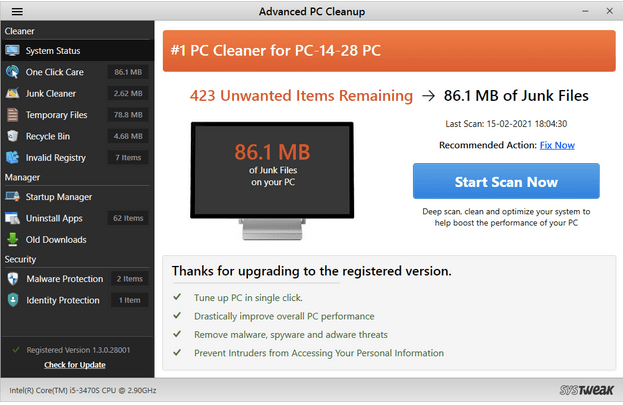
Vaihe 4: Napsauta Aloita skannaus nyt.
Täältä näet yhteenvedon roskapostista, väliaikaisista tiedostoista ja roskakorista. Voit napsauttaa niitä yksitellen tarkistaaksesi tilan ja poistaaksesi ne.
Tai
Napsauta Puhdista nyt poistaaksesi kaikki ei-toivotut tiedostot tietokoneesta.
Vaihe 5: Seuraavaksi sinun on siirryttävä virheelliseen rekisteriin puhdistaaksesi kaikki vialliset Windows-rekisterimerkinnät. Tämä häiritsee usein järjestelmäasetuksia ja aiheuttaa sovellusten toimintahäiriöitä.
Tämän jälkeen sinun on käynnistettävä tietokoneesi uudelleen ja suoritettava Jade Empire -erikoisversio. Toivottavasti Steamin löytämättä jättämisen ongelmaa ei ole ratkaistu.
Jos ongelmat jatkuvat, suosittelemme, että poistat sovelluksen ja pelin tietokoneeltasi. Asenna nyt Steam ja Jade Empire uudelleen tietokoneellesi, jotta voit käyttää niitä helposti.
Lue myös: 10 parasta vaihtoehtoa Steam 2021:lle – parhaat PC-peliasiakkaat
Johtopäätös -
Nämä ovat mahdollisia korjauksia Jade Empire -PC-virheeseen, koska Steamia ei löydy. Suosittelemme Advanced PC Cleanupin käyttöä sovellusten käynnistämiseen liittyvien ongelmien korjaamiseen. Yleisiä syitä Windows-sovelluksiin voivat olla virheelliset rekisterimerkinnät. Se myös puhdistaa tietokoneesta roskat ja parantaa sen suorituskykyä.
Lataa Advanced PC Cleanup
Toivomme, että tämä artikkeli auttaa sinua korjaamaan Jade Empire Failed to find Steam -virheen. Haluaisimme tietää mielipiteesi tästä viestistä tehdäksemme siitä hyödyllisemmän. Ehdotuksesi ja kommenttisi ovat tervetulleita alla olevaan kommenttiosaan. Jaa tiedot ystäviesi ja muiden kanssa jakamalla artikkeli sosiaalisessa mediassa.
Usein Kysytyt Kysymykset -
Q1. Kuinka korjaan Jade Empiren steamissa?
Jos et pysty pelaamaan Jade Empire Special -versiota Windows PC:llä, etsi järjestelmätiedostot. Virheellisten rekisterimerkintöjen, roskapostitiedostojen ja ei-toivottujen roskien puhdistaminen tietokoneeltasi auttaa. Optimoitu PC toimii paremmin toimivana järjestelmänä, ja se ei todennäköisesti näytä tällaisia virheitä.
Q2. Kuinka voin korjata epäonnistuneen steamin löytämisen?
Korjaa Steam epäonnistuneen löytämisen paras tapa on muuttaa Steam.dll-tiedostopolkua. Kopioi tiedosto ja liitä se Steam-kirjastokansioon samaksi kuin peli.
Q3. Miksi sanotaan, että höyryä ei löytynyt?
Yleensä, kun peli ei löydä Steamia samasta sijainnistaan, se näyttää virheilmoituksen, jonka mukaan Steamia ei löydy. Näin on edellä mainitussa Jade Empire PC-pelin blogissa ja olemme toimittaneet tarvittavat tiedot.
Q4. Kuinka korjaan steam DLL -virheet?
Steam Dll -virheiden korjaamiseksi sinun on yritettävä käynnistää sovellus uudelleen sulkemalla kaikki käynnissä olevat tiedostot. Toinen tapa on asentaa se uudelleen vanhojen tiedostojen aiheuttamien odottavien ongelmien korjaamiseksi. Lue lisää dll-virheiden korjaamisesta Windowsissa täältä.
Haluamme kuulla sinusta!
Olemme Facebookissa, Twitterissä ja YouTubessa. Jos sinulla on kysyttävää tai ehdotuksia, ilmoita meille alla olevassa kommenttiosassa. Haluamme ottaa sinuun yhteyttä ratkaisun kera. Julkaisemme säännöllisesti vinkkejä ja temppuja sekä ratkaisuja yleisiin tekniikkaan liittyviin ongelmiin.
Lue myös: Odottavan tapahtuman Steam-virheen ratkaiseminen
Liittyvät aiheet-
Kuinka korjata Stardew Valley ei käynnistä ongelmia Windows 10 -tietokoneessa?
Kuinka päivitän NVIDIA GeForce -näytönohjainkorttini?
Kuinka ratkaista Metro Exodus -kaatumis Windows 10 -tietokoneessa?
Outridersin kaatumisen korjaaminen Windows 10 -tietokoneessa?
Windows 11 ja 10 tarjoavat käyttöliittymiä ja komentoja, joiden avulla voit hallita järjestelmänvalvojatilin käyttöoikeuksia tehokkaasti.
Opi, kuinka löytää ja palauttaa Oma tietokone Windows 11:ssä helposti. Seuraa käytännön ohjeita ja vinkkejä!
Opi, kuinka voit vaihtaa oletusselaimesi Windows 11:ssä helposti ja nopeasti. Täydellinen opas kaikille käyttäjille, jotka haluavat mukauttaa selainkokemustaan.
Opi kuinka ottaa TPM 2.0 käyttöön BIOSissa Windows 11:lle. Tämä ohje opastaa sinua askel askeleelta prosessissa, joka on välttämätön järjestelmän turvallisuuden kannalta.
Kuvakaappaukset Windows 11:ssä - Opi käyttämään Print Screenia ja Snip & Sketch -sovellusta tehokkaammin.
Voit myös luoda ja lisätä uuden käyttäjätilin, jälleen sekä paikallisesti että verkossa, jollekin muulle, joka käyttää järjestelmääsi. Tässä on kaikki, mitä sinun tulee tietää uuden käyttäjätilin luomiseksi Windows 11:ssä.
Tässä artikkelissa käsitellään, miten avata Ohjauspaneeli Windows 11:ssä tehokkaasti. Löydä kaikki tärkeimmät menetelmät ja vinkit avauksen helpottamiseksi.
Tämä blogi opastaa sinua Windows 11:n Copilot-ominaisuuden poistamisessa käytöstä.
Älä julkaise kuviasi ilmaiseksi Instagramissa, kun voit saada niistä maksun. Lue ja tiedä, kuinka ansaita rahaa Instagramissa ja hyödynnä tätä sosiaalisen verkostoitumisen alusta.
Opi muokkaamaan ja poistamaan PDF-metatietoja helposti. Tämän oppaan avulla voit helposti muokata tai poistaa PDF-metatietoja muutamalla helpolla tavalla.
Tiesitkö, että Facebookilla on täydellinen luettelo puhelinluettelosi yhteystiedoista sekä heidän nimensä, numeronsa ja sähköpostiosoitteensa.
Ongelma voi estää tietokonettasi toimimasta kunnolla, ja sinun on ehkä muutettava suojausasetuksia tai päivitettävä ohjaimia niiden korjaamiseksi.
Tämä blogi auttaa lukijoita muuttamaan käynnistettävän USB:n ISO-tiedostoksi kolmannen osapuolen ohjelmistolla, joka on vapaasti käytettävissä ja suojattu haittaohjelmilta.
Törmäsitkö Windows Defenderin virhekoodiin 0x8007139F ja sinun oli vaikea suorittaa tarkistuksia? Tässä on tapoja, joilla voit korjata ongelman.
Tämä kattava opas auttaa korjaamaan "Task Scheduler Error 0xe0434352" Windows 11/10 -tietokoneellasi. Tarkista korjaukset nyt.
LiveKernelEvent 117 Windows-virhe aiheuttaa tietokoneesi jumiutumisen tai kaatumisen odottamatta. Opi diagnosoimaan ja korjaamaan se asiantuntijoiden suosittelemilla vaiheilla.
Tämä blogi auttaa lukijoita korjaamaan PowerPointin, joka ei anna minun tallentaa ääniongelmia Windows-tietokoneella, ja jopa suosittelee muita näytön tallennuskorvikkeita.
Mietitkö kuinka kirjoittaa PDF-dokumenttiin, koska sinun on täytettävä lomakkeita, lisättävä huomautuksia ja allekirjoitettava. Olet törmännyt oikeaan viestiin, lue eteenpäin!
Tämä blogi auttaa käyttäjiä poistamaan System Requirements Not Met -vesileiman, jotta he voivat nauttia tasaisemmasta ja turvallisemmasta Windows 11:n käyttökokemuksesta sekä puhtaammasta työpöydästä.
Tämä blogi auttaa MacBookin käyttäjiä ymmärtämään, miksi Pink Screen -ongelmat ilmenevät ja kuinka ne korjataan nopeilla ja yksinkertaisilla vaiheilla.
Tutustu Windows 10:n 10 suosituimpaan pikanäppäimeen ja siihen, miten voit hyödyntää niitä tehokkaasti töissä, koulussa ja muissa asioissa.
Opas BitLockerin käyttöön, Windows 10:n tehokkaaseen salausominaisuuteen. Ota BitLocker käyttöön ja suojaa tiedostosi helposti.
Opas Microsoft Edge -selaushistorian tarkastelemiseen ja poistamiseen Windows 10:ssä. Saat hyödyllisiä vinkkejä ja ohjeita.
Katso, kuinka voit pitää salasanasi Microsoft Edgessä hallinnassa ja estää selainta tallentamasta tulevia salasanoja.
Kuinka eristää tekstin muotoilua Discordissa? Tässä on opas, joka kertoo, kuinka Discord-teksti värjätään, lihavoidaan, kursivoitu ja yliviivataan.
Tässä viestissä käsittelemme yksityiskohtaisen oppaan, joka auttaa sinua selvittämään "Mikä tietokone minulla on?" ja niiden tärkeimmät tekniset tiedot sekä mallin nimen.
Palauta viimeinen istunto helposti Microsoft Edgessä, Google Chromessa, Mozilla Firefoxissa ja Internet Explorerissa. Tämä temppu on kätevä, kun suljet vahingossa minkä tahansa välilehden selaimessa.
Jos haluat saada Boogie Down Emoten Fortnitessa ilmaiseksi, sinun on otettava käyttöön ylimääräinen suojakerros, eli 2F-todennus. Lue tämä saadaksesi tietää, miten se tehdään!
Windows 10 tarjoaa useita mukautusvaihtoehtoja hiirelle, joten voit joustaa, miten kohdistin toimii. Tässä oppaassa opastamme sinut läpi käytettävissä olevat asetukset ja niiden vaikutuksen.
Saatko "Toiminto estetty Instagramissa" -virheen? Katso tämä vaihe vaiheelta opas poistaaksesi tämän toiminnon, joka on estetty Instagramissa muutamalla yksinkertaisella temppulla!



























